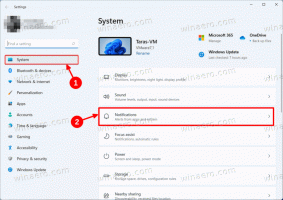Odstráňte používateľa z WSL Linux v systéme Windows 10
V tomto článku uvidíme, ako odstrániť používateľský účet z distribúcie WSL Linux. Môžete odstrániť akýkoľvek užívateľský účet ktoré ste vytvorili v distribúcii, vrátane vášho predvolený používateľský účet, pričom ponecháte root ako jediného používateľa, ktorého máte.
Reklama
Možnosť natívneho spúšťania Linuxu vo Windowse 10 poskytuje funkcia WSL. WSL je skratka pre Windows Subsystem for Linux, ktorý bol pôvodne obmedzený iba na Ubuntu. Moderné verzie WSL umožňujú inštalácia a spustenie viacerých distribúcií Linuxu z obchodu Microsoft Store.

Po povolenie WSL, z obchodu si môžete nainštalovať rôzne verzie systému Linux. Môžete použiť nasledujúce odkazy:
- Ubuntu
- openSUSE Leap
- SUSE Linux Enterprise Server
- Kali Linux pre WSL
- Debian GNU/Linux
a viac.
Keď ty spustiť distribúciu WSL prvýkrát otvorí okno konzoly s indikátorom priebehu. Po chvíli čakania sa zobrazí výzva na zadanie názvu nového používateľského účtu a jeho hesla. Tento účet bude
váš predvolený používateľský účet WSL ktorý sa použije na automatické prihlásenie pri každom spustení aktuálnej distribúcie. Tiež bude zaradený do skupiny 'sudo', aby mohol spúšťať príkazy zvýšené (ako koreň).Používateľské účty vo WSL Linux
Každá distribúcia Linuxu bežiaca na podsystéme Windows pre Linux má svoje vlastné používateľské účty a heslá v systéme Linux. Kedykoľvek budete musieť nakonfigurovať používateľský účet systému Linux pridať distribúciu, preinštalovať alebo resetovať. Používateľské účty Linuxu nie sú nezávislé len na distribúciu, ale sú nezávislé aj na vašom používateľskom účte Windows, takže môžete pridať alebo odstrániť používateľské konto systému Linux bez zmeny poverení systému Windows.
Sudo je špeciálna skupina používateľov v systéme Linux. Členovia tejto skupiny môžu spúšťať príkazy a aplikácie ako a koreň užívateľ (t. j. zvýšený). The sudo skupina je k dispozícii, keď sudo balík je nainštalovaný. Okrem skupiny poskytuje príkaz sudo, ktorý by sa mal použiť na zvýšenie príkazu alebo aplikácie, napr. $ sudo vim /etc/default/keyboard.
Ak chcete odstrániť používateľa z WSL Linux Distro v systéme Windows 10,
-
Bežať vaša distribúcia WSL Linux, napr. Ubuntu.

- Zadajte nasledujúci príkaz a stlačte kláves Enter:
sudo userdel. Zadajte heslo na potvrdenie operácie.

- Ak ty zmenil vášho predvoleného používateľa na účet koreň, môžete vynechať
sudočasť a spustite príkaz priamo, t.j.# userdel. Z koreňovej relácie môžete odstrániť ľubovoľný používateľský účet vrátane predvoleného. - Vymeňte časť s používateľským menom pre účet, ktorý chcete odstrániť.

Odstráňte domovský adresár spolu s používateľským účtom
V predvolenom nastavení zostáva domovský adresár používateľského účtu nedotknutý a všetky súbory, ktoré vlastní odstránený používateľský účet, zostávajú na svojom mieste. Tu je niekoľko užitočných možností userdel príkaz, ktorý môžete použiť.
- The -r argument odstráni domovský adresár (zvyčajne /home/
) a celý jeho obsah rekurzívne pre používateľský účet, ktorý chcete odstrániť. Príklad syntaxe: $ sudo userdel -r. Ak ste si istí, že už nepotrebujete súbory vo vlastníctve používateľského účtu, ktorý chcete odstrániť, môžete zadať tento argument. - The -f argument si vynúti odstránenie aktuálne prihláseného používateľa.
$ sudo userdel -f.
To je všetko.
Súvisiace články:
- Pridajte alebo odstráňte používateľov Sudo vo WSL Linux v systéme Windows 10
- Odstráňte používateľa z WSL Linux Distro v systéme Windows 10
- Pridajte používateľa do WSL Linux Distro v systéme Windows 10
- Aktualizujte a inovujte WSL Linux Distro v systéme Windows 10
- Spustite WSL Linux Distro ako špecifický používateľ v systéme Windows 10
- Obnovte a zrušte registráciu WSL Linux Distro v systéme Windows 10
- Obnovte heslo pre WSL Linux Distro v systéme Windows 10
- Všetky spôsoby, ako spustiť WSL Linux Distro v systéme Windows 10
- Nastaviť predvolenú WSL Linux Distro v systéme Windows 10
- Nájdite bežiace distribúcie WSL Linux v systéme Windows 10
- Ukončite spustenie WSL Linux Distro v systéme Windows 10
- Odstráňte Linux z navigačnej tably v systéme Windows 10
- Exportujte a importujte WSL Linux Distro v systéme Windows 10
- Získajte prístup k súborom WSL Linux zo systému Windows 10
- Povoľte WSL v systéme Windows 10
- Nastavte predvoleného používateľa pre WSL v systéme Windows 10
- Zostava Windows 10 18836 zobrazuje systém súborov WSL/Linux v Prieskumníkovi súborov